Aunque la mayoría de las personas no se molestan con la configuración de su enrutador inalámbrico, es bueno conocer los pasos de inicio de sesión del enrutador Mercusys. Le ayudarán a acceder al tablero de administrador de enrutadores y modificarán la configuración del enrutador que hace que su red inalámbrica doméstica sea mucho más segura.
Este artículo explicará cómo iniciar sesión en el enrutador Mercusys y cambiar la configuración, como la contraseña inalámbrica y el SSID (nombre de red inalámbrica).
Ahora, aprendamos cómo funcionan los enrutadores Mercusys iniciando sesión con nuestra guía paso a paso.
Antes de iniciar sesión en el enrutador Mercusys
El procedimiento de inicio de sesión del enrutador Mercusys es bastante simple y directo. Sin embargo, para evitar algunos problemas e iniciar sesión con éxito, debemos asegurarnos de hacer algo primero.
1. Conecte su dispositivo a la red
Normalmente iniciamos sesión en nuestro enrutador Mercusys usando un navegador instalado en nuestra tableta, teléfono inteligente o computadora. En general, solo aquellos dispositivos ya conectados a la red pueden iniciar sesión en el tablero de administrador del enrutador. Los dispositivos fuera de la red no pueden conectarse. Por lo tanto, dependiendo del dispositivo que esté utilizando, conéctese a la red utilizando un cable Ethernet o una conexión Wi-Fi.
2. Prepare la IP, el nombre de usuario y la contraseña del enrutador
En caso de que haya cambiado estos detalles predeterminados de inicio de sesión del enrutador Mercusys, inicie sesión con los personalizados. Sin embargo, si no los ha cambiado, puede iniciar sesión con los detalles de inicio de sesión predeterminados. Ellos son:
- 192.168.1.1 o http://mwlogin.net
- Nombre de usuario: administrador
- Contraseña: administrador
Mercusys Router Iniciar sesión paso a paso
Ahora, cuando tenemos todo listo, podemos iniciar sesión en el enrutador paso a paso.
Paso 1 - Inicie un navegador web
Dado que estamos utilizando un navegador web para acceder a la página de configuración de Mercusys, tome el dispositivo (computadora, tableta o teléfono inteligente) que está conectado a la red y inicie cualquiera de los navegadores instalados allí.
Paso 2 - Ingrese 192.168.1.1 o mwlogin.net en la barra de URL de los navegadores
Ahora, en la barra URL de los navegadores, escriba la dirección IP predeterminada 192.168.1.1 o simplemente escriba mwlogin.net. Toque Go o presione la tecla ENTER en el teclado y la página de inicio de sesión del enrutador Mercusys debería aparecer, pidiéndole que ingrese un nombre de usuario y una contraseña.
Paso 3 - Ingrese los detalles de inicio de sesión predeterminados de Mercusys
Como hemos dicho antes, el nombre de usuario y la contraseña predeterminados son administradores .
Escriba estos detalles de inicio de sesión si no han cambiado antes. De lo contrario, inicie sesión con los personalizados que ha creado.
Presione el botón de inicio de sesión .
Una cosa importante aquí es que en caso de que haya cambiado el nombre de usuario y la contraseña antes y no pueda recordarlos ahora, puede restablecer el enrutador a la configuración de fábrica y luego iniciar sesión con las predeterminadas más adelante.
Paso 4:
Ahora debería ver la página de administrador del enrutador Mercusys. Si echa un vistazo a todas las configuraciones que puede modificar, verá que puede cambiar el nombre y la contraseña de la red inalámbrica, configurar la red de invitados o configurar los controles parentales, actualizar el firmware del enrutador, etc.
Antes de realizar cualquier cambio, tenga en cuenta lo que está haciendo o realice una copia de seguridad de la configuración del enrutador actual para que pueda usarlo si algo sale mal.
Problemas de inicio de sesión y cómo solucionarlos
De vez en cuando, el inicio de sesión del enrutador Mercusys no tiene éxito por alguna razón. Si eso sucede, asegúrese de verificar lo siguiente:
- ¿El enrutador está conectado correctamente?
- ¿Está su dispositivo conectado a la red? Puede usar una conexión inalámbrica o una cableada.
- Verifique si su dispositivo obtiene IP automáticamente.
- Verifique si 192.168.1.1 es la IP enrutador predeterminada. Siga esta guía para averiguar o usar http://mwlogin.net en su lugar.
- Reinicie el enrutador e intente iniciar sesión nuevamente.
- Intente iniciar sesión desde otro navegador o dispositivo
- Intente habilitar y deshabilitar el adaptador de red e intente nuevamente
Router Mercusys - Seguridad básica
Cambiar la contraseña de inicio de sesión del enrutador
Una de las primeras cosas que cambiar es la contraseña de administrador del enrutador. Esta es solo una de las medidas de seguridad recomendadas que aumentarán la seguridad general de su red.
Lectura recomendada :
- Inicio de sesión del enrutador de Sagemcom y configuración básica
- Inicio de sesión del enrutador Sitecom y configuración básica
- Inicio de sesión de Sky Router: configure la configuración de seguridad de su enrutador
Para cambiarlo, inicie sesión en el enrutador, luego seleccione Herramientas y luego haga clic en Cambiar la contraseña de inicio de sesión.
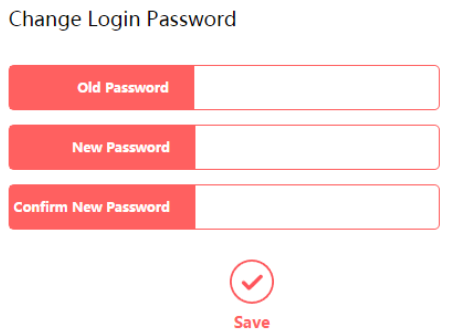
Ahora puede cambiar el nombre de usuario y la contraseña de enrutador predeterminados. Simplemente escriba su contraseña de administrador anterior y luego escriba la nueva contraseña personalizada en la nueva contraseña y confirme los nuevos campos de contraseña . Haga clic en el botón Guardar e intente iniciar sesión en su enrutador con la nueva contraseña. Se recomienda guardar la nueva contraseña en algún lugar para su uso posterior. Sin embargo, en caso de que lo pierda, podrá iniciar sesión nuevamente después de que reinicie la fábrica del enrutador. Luego podrá iniciar sesión con los detalles de inicio de sesión predeterminados.
Cambiar el nombre de la red y la contraseña inalámbrica
Seleccione Wireless en el menú para cambiar el nombre de la red y la contraseña.
El nombre de red predeterminado suele ser Mercusys_XXXX . Esta es una de las razones por las que necesita cambiarlo lo antes posible. Cuando alguien conoce la marca o modelo de su enrutador, puede encontrar fácilmente los detalles de inicio de sesión necesarios y acceder a la configuración de su enrutador sin su autorización.
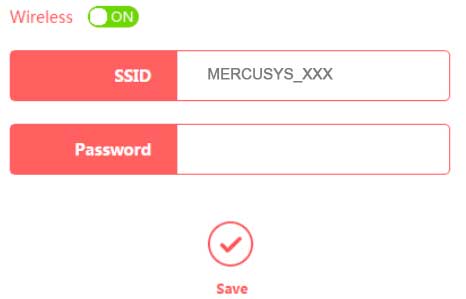
El nombre de la red se puede cambiar en el campo SSID.
Y para la contraseña primero elija WPA2 -PSK/WPA -PSK y podrá ingresar una contraseña para su red inalámbrica. Asegúrese de crear una contraseña segura hecha de números, letras y caracteres especiales.
Bajo ninguna circunstancia no seleccione ninguna seguridad .
Solo estos tres cambios mejorarán en gran medida la seguridad de su red inalámbrica de su hogar.
Restablecer un enrutador de Mercusys
Restablecer el enrutador a la configuración de fábrica es una buena manera de solucionar algunos problemas de red o cuando olvida los detalles de inicio de sesión del enrutador Mercusys y similares.
Para restablecer el enrutador a la configuración de fábrica, debe localizar el botón de reinicio en la parte posterior del enrutador. Presione con un bolígrafo o un clip de papel y manténgalo durante 5-10 segundos. Cuando las luces en el enrutador comienzan a parpadear rápidamente, suelte el botón de reinicio. Espere hasta que el enrutador vuelva a subir e intente iniciar sesión con el nombre de usuario y la contraseña predeterminados.
